Как включить субтитры в Windows Media Player?
Вот как добавить внешние субтитры в Windows Media Player
Действительно возможно добавить внешние субтитры к фильму, который вы смотрите с помощью Windows Media Player. Если вы долго скручивали волосы, вот решение, которое решает проблему.
Классический проигрыватель Windows Media 12 является аудио- и видеоплеером по умолчанию от Microsoft. Но он не обновлялся с 2009 года. Возможно, вам нравится простота использования медиаплеера, поставляемого с вашим ПК.
Пока что с тобой все в порядке … за исключением случаев, когда речь идет о субтитрах. Здесь мы собираемся пройти процесс добавления субтитров в WMP в два основных этапа.
- Загрузите свой фильм и файл субтитров.
- Установите сторонний кодек, который называется Advanced Codecs.
Но сначала давайте посмотрим, установлен ли у вас Windows Media Player на ПК с Windows 10.
Загрузите и установите проигрыватель Windows Media
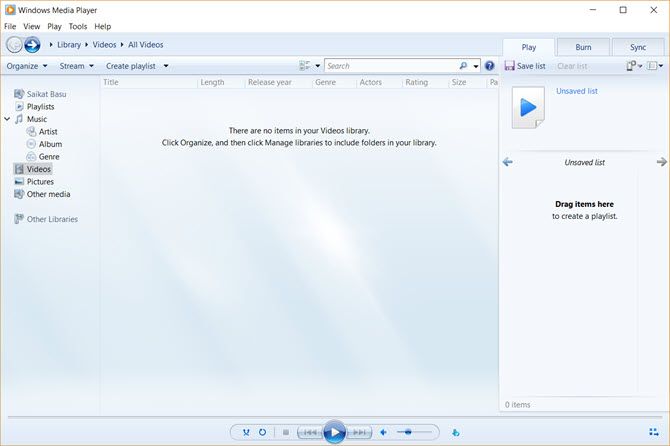
Не беспокойтесь, если вы не увидите Windows Media Player 12 в списке программ. Проигрыватель Windows использовался как медиаплеер по умолчанию в Windows 7, Windows 8 или Windows 8.1. Ситуация изменилась с Windows 10, где она стала дополнительной функцией.
Теперь вам нужно скачать и установить Windows Media Player
Как скачать Windows Media Player 12 для Windows 10
Как скачать Windows Media Player 12 для Windows 10
Windows 10 больше не поставляется с Windows Media Player. Вот как установить Windows Media Player бесплатно и легально.
Прочитайте больше
если его нет в вашей версии Windows 10. Служба поддержки Майкрософт имеет список версий WMP, которые помогут вам найти правильную версию проигрывателя для вашей системы.
Подготовьте файл фильма и файл субтитров
Многие загрузки торрента включают субтитры. Но давайте предположим, что вы скачали или скопировали видеофайл, в котором нет субтитров.
Есть много сайтов, которые предлагают субтитры для скачивания
Скачать субтитры для фильмов бесплатно: 3 лучших сайта
Скачать субтитры для фильмов бесплатно: 3 лучших сайта
Субтитры улучшают качество просмотра, но где вы можете получить качественные субтитры бесплатно? Мы рекомендуем эти сайты субтитров.
Прочитайте больше
на нескольких языках. Выберите любой из трех перечисленных ниже. Есть много других, которые вы можете найти с помощью поиска Google.
я предпочитаю Subscene.com потому что он перечисляет все популярные субтитры в незагроможденном интерфейсе, который делает поиск легким.
Найдите и загрузите точно соответствующий файл субтитров, который был синхронизирован с этим конкретным видеофайлом. Выберите субтитр, имя файла загрузки которого совпадает с именем файла фильма. Или сопоставьте имя с разорванным типом.
Загрузите файлы и распакуйте их, если они приходят в формате ZIP.
Для демонстрации у меня есть эпизод Doom Patrol и несколько субтитров, которые я положил в одну общую папку под названием «Сериалы с субтитрами Doom Patrol». Обратите внимание, что у обоих еще нет совпадающих имен.
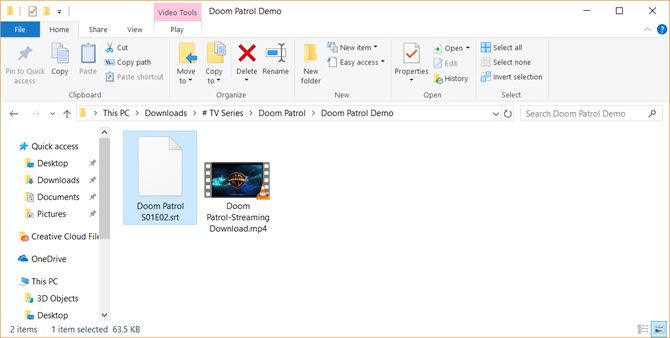
Переименуйте оба файла, чтобы они соответствовали друг другу
Теперь просто поместите оба файла в одну папку и убедитесь, что они имеют одинаковое имя (кроме расширения). В этом случае видео — «Doom Patrol», а файл субтитров — «Doom Patrol.srt».
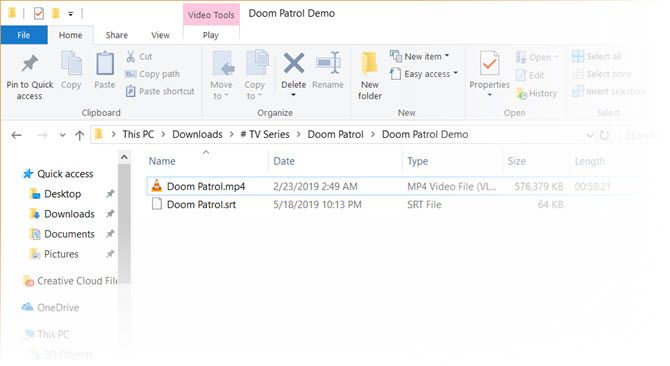
Щелкните правой кнопкой мыши на видео и выберите «Воспроизвести с помощью проигрывателя Windows Media». Надеюсь, ваше видео теперь воспроизводится с субтитрами. Но если он все еще не работает, у вас есть еще несколько вариантов.
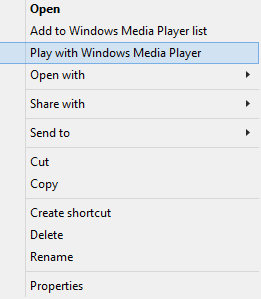
Установите WMP для отображения подписей. На главном экране по умолчанию вы можете щелкнуть правой кнопкой мыши на панели вверху и выбрать Play> Тексты, подписи и субтитры> On, если доступно,
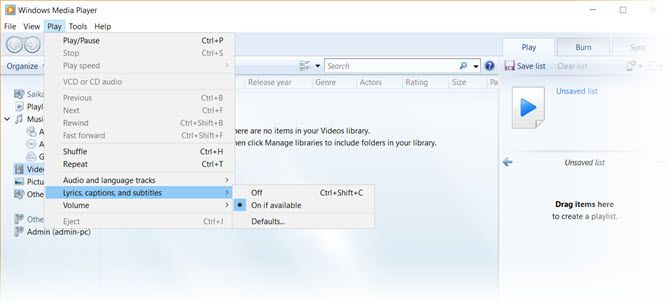
Если видео уже воспроизводится, щелкните правой кнопкой мыши в любом месте плеера и выберите Тексты, подписи и субтитры> Включено, если доступно,
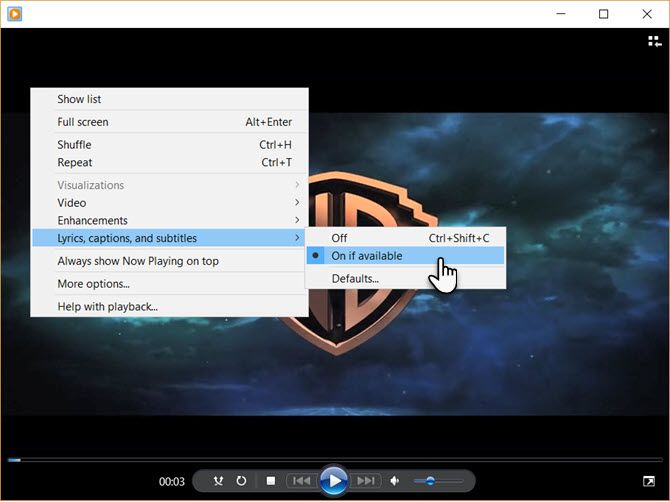
Скачать сторонний кодек
Одна из больших ошибок WMP заключается в том, что он не распознает загруженные файлы субтитров с расширениями .SRT и .SUB. В этом случае вам придется воспользоваться помощью сторонних кодеков.
Кодеком выбора был DirectVobSub. Но во всех моих попытках я не мог заставить его воспроизводить субтитры с последней версией.
Решение:
Альтернативный кодек для WMP 12, который работал для меня, называется ADVANCED Codec (версия 11.5.1) от разработчика по имени Shark007. Это пакет аудио и видео кодеков для Windows 7, 8 и 10. Релиз содержит полный набор декодеров как для 32-битных, так и для 64-битных систем.
Также в комплект входит DirectVobSub / VSFilter (надстройка для Microsoft Windows, которая может читать внешние файлы субтитров) с графическим контроллером для установленных кодеков.
Кодек доступен от MajorGeeks и несколько альтернативных зеркал для скачивания. MajorGeeks является надежным веб-сайтом и занимается загрузкой с 2002 года. Да, дизайн сайта все еще возвращается к старым добрым временам!
Запустите исполняемый кодек ADVANCED. Программа установки загрузит кодеки на ваш компьютер перед завершением установки.
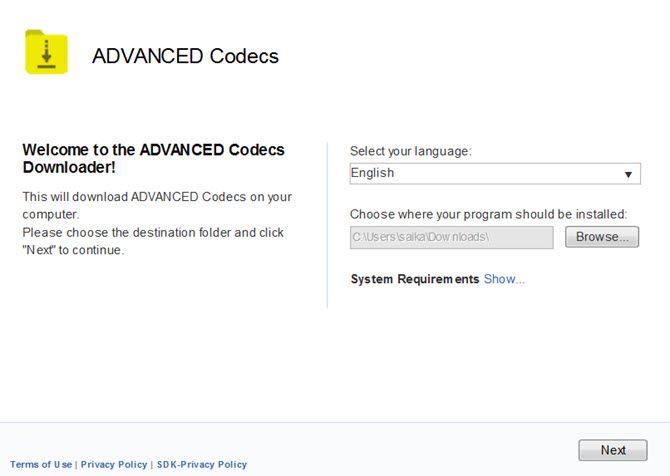
ADVANCED Codec также устанавливает приложение «Настройки» в меню «Программы» или на рабочем столе. Это дает вам графический интерфейс для настройки нескольких параметров, если ваши субтитры не отображаются.
Когда проигрыватель Windows Media не отображает субтитры
WMP 12 угрюм с несколькими типами файлов. У меня возникли проблемы с видеоформатами MP4.
Вы можете попробовать несколько настроек, предложенных Shark007.
- Для файла AVI выберите отключение Кодеки DMO на Своп вкладка приложения ADVANCED Codec Settings.
- Если это файл MP4, выберите отключить Microsoft Audio декодер на Поменять вкладку, Вам также может понадобиться отключить декодер Microsoft Video.
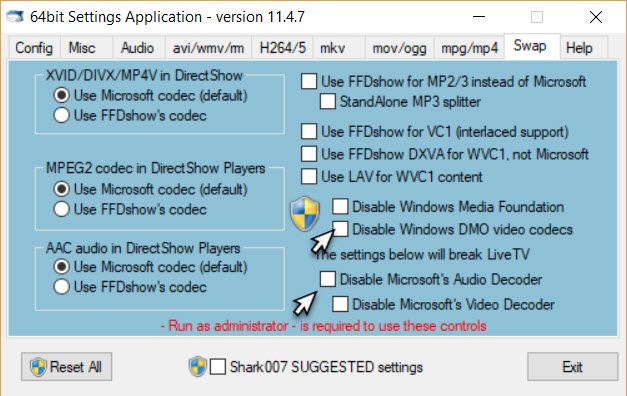
Однако, если вы все еще не видите субтитры, вы можете попробовать еще одну вещь. Переименуйте файл субтитров и измените «.srt» на «.sub». Для меня субтитры воспроизводились независимо от того, назывались ли они .srt или .sub, но некоторые пользователи сообщают, что один работает чаще, чем другой.
Попробуйте альтернативу проигрывателю Windows Media
Классический проигрыватель Windows Media видел лучшие времена. Сегодня нет необходимости идти на такую длину, чтобы проигрывать ваши любимые видео с субтитрами, поскольку есть достаточно альтернатив для устаревшего WMP
5 лучших бесплатных медиаплееров для Windows
5 лучших бесплатных медиаплееров для Windows
Лучший медиаплеер для вас — тот, который вам больше всего нравится использовать. Вот лучшие бесплатные медиаплееры для Windows.
Прочитайте больше
, Популярный проигрыватель VideoLAN (VLC) является наиболее популярным, поскольку он может воспроизводить все прямо из коробки. Он бесплатный, за ним стоит активное сообщество разработчиков ПО с открытым исходным кодом и кроссплатформенный.
Узнайте больше о: Media Player, Video Editor, Windows Media Player.
Лучшее антивирусное программное обеспечение для Windows 10
Как включить субтитры в Windows Media Player Classic?
Как включить субтитры в Windows Media Player?
Запускаем проигрыватель Windows Media Player, нажимаем правую кнопку мыши и выбираем из контекстного меню Слова песен, субтитры и подписи > Включить, если доступно. При необходимости, можно выбрать для субтитров: Русский (Россия) [ru].
Как отключить субтитры в Windows Media Player Classic?
Отключение субтитров в MPC
- Откройте нужный видеофайл в программе MPC.
- Зайдите в меню Воспроизведение
- Выберите пункт «Дорожка субтитров»
- В меню, что откроется снимите флажок с пункта «Включить» или выберите дорожку с именем «No subtitles»
Как включить субтитры в видео на компьютере?
Чтобы включить скрытые титры:
- На ПК с Windows 10, воспроизведения видео, щелкните правой кнопкой мыши или нажатия и удерживания в любом месте на видео. В нижней части экрана появится строка меню. …
- Коснитесь или щелкните значок « копия ».
- Нажмите кнопку или выберите нужный язык для просмотра субтитров в.
Как включить субтитры в плеере?
Как включить субтитры в KMPlayer
- Либо откройте меню, шелкнув правой кнопкой мыши по центральной части главного окна км плеера и выберите пункт меню «Субтитры» — «Показать/Скрыть субтитры»:
- Если субтитры не появились, значит они не содержатся в воспроизводимом фильме. …
- В открывшемся окне выберите файл с субтитрами и нажмите «Открыть».
Как открыть субтитры к фильму?
Способ 1: SubRip
- Нажмите кнопку «Show/Hide subtitles text window».
- Появится окно «Субтитры».
- В этом окне нажмите «Файл» и «Открыть».
- Найдите на компьютере нужный файл SRT, выделите его и нажмите «Открыть».
- Перед Вами появится текст субтитров с временными отметками.
Как синхронизировать субтитры в Media Player Classic?
Перемещение субтитров в Media Player Classic
Выберите в раскрывающемся меню «Настройка». Появится новое окно параметров программы. Теперь перейдите на вкладку «Воспроизведение> Выходной поток». Здесь вы можете управлять воспроизведением видеоизображения и звука, а также трека субтитров.
Как сделать двойные субтитры в Media Player Classic?
Когда вы открываете видеофайл и хотите получить два субтитра, вы можете получить доступ к нижнему субтитру из правого клика> меню «Субтитры», второй субтитр доступен через «Фильтры»> «VSFilter (автозагрузка версии)», значок зеленой стрелки на также отображается системный трей, где вы можете щелкнуть правой кнопкой мыши …
Как отключить субтитры на ноутбуке?
Перейдите в раздел Настройки . В меню слева выберите Воспроизведение. Установите или снимите флажок Всегда показывать субтитры. При необходимости установите флажок Показывать автоматически созданные субтитры, если они доступны.
Как наложить субтитры на видео?
- Откройте на компьютере страницу drive.google.com.
- Выберите нужное видео.
- Нажмите на значок с тремя точками Управление дорожками с субтитрами.
- Выберите дорожку с субтитрами.
- Нажмите Редактировать.
- Вы можете изменить название и язык дорожки, а также включить или отключить ее для видео.
- Нажмите Сохранить.
Как отключить субтитры в видео?
При желании вы можете полностью удалить субтитры как из видео, так и из аккаунта.
- Войдите в аккаунт и откройте Творческую студию YouTube.
- В меню слева нажмите Субтитры.
- Найдите нужный язык и в столбце «Субтитры» нажмите Параметры Удалить .
- Вам будет предложено подтвердить удаление. Нажмите Удалить.
Как сделать субтитры к чужому видео на YouTube?
Передача своей работы по переводу
- Откройте страницу с фильмом, к которому вы хотите создать перевод или транскрипцию. …
- В плеере нажмите на значок шестеренки.
- Выберите в меню пункт Субтитры → Добавить субтитры. …
- Выберите, над чем вы хотите поработать:
Как добавить SRT субтитры к фильму?
SRT файл в фильм, который вы загружаете на YouTube. Для этого нажмите на кнопку «Субтитры» во время загрузки видео. Затем нажмите на «Добавить новые субтитры» и выберите файл с расширением . SRT.
Как подключить субтитры к фильму в VLC?
Сделайте это, если VLC не может найти или отобразить субтитры.
- Нажмите «Субтитры».
- Нажмите «Добавить файл субтитров» в выпадающем меню.
- Выберите файл субтитров.
- Нажмите «Открыть» или «Выбрать».
Как добавить субтитры к фильму на андроид?
Как включить субтитры
- Откройте приложение «Настройки» .
- Нажмите Спец. возможности, а затем – Настройки субтитров.
- Выберите Показывать субтитры.
Вот как вы можете добавить внешние субтитры в Windows Media Player
Действительно возможно добавить внешние субтитры к фильму, который вы смотрите, используя Windows Media Player. Процесс еще проще, чем вы думаете.
Эта статья относится к Windows Media Player 12, медиа-библиотеке и проигрывателю Microsoft
, Некоторым пользователям нравится простота использования медиаплеера, который поставляется на их устройстве, и в большинстве случаев Windows Media Player выполняет свою работу.
Здесь мы рассмотрим процесс добавления субтитров в WMP, шаг за шагом.
подготовка
Первым делом: загрузите и установите Windows Media Player 12. На каждом компьютере под управлением Windows 7, Windows 8 или Windows 8.1 должна быть предварительно загружена WMP. Просто найдите программу и установите ее. Если по какой-либо причине у вас еще нет проигрывателя Windows Media, вы можете узнать, как получить его для вашей конкретной ОС, на веб-сайте Microsoft. Краткое замечание: WMP недоступен для Windows RT.
Затем получите файл фильма и файл субтитров. Многие сайты предлагают субтитры
и поможет вам быстро найти несколько из них. Просто скачайте файлы и распакуйте их, если они приходят в формате ZIP.
Что касается ваших файлов фильмов, есть несколько приложений, которые могут помочь вам копировать видео файлы с DVD
В этом примере у меня есть эпизод «Друзья» и несколько субтитров, которые я поместил в одну папку «Друзья с субтитрами».

Простой Путь
Теперь просто поместите оба файла в одну и ту же папку и убедитесь, что они имеют одинаковые имена (кроме расширения). В этом случае видео — «Друзья», а файл субтитров — «Friends.srt».

Щелкните правой кнопкой мыши на видео и выберите «Воспроизвести с помощью проигрывателя Windows Media». Надеюсь, ваше видео теперь воспроизводится с субтитрами. Но если он все еще не работает, у вас есть еще несколько вариантов.

Если вы столкнетесь с неприятностями
Первый шаг — убедиться, что WMP настроен на отображение подписей. На главном экране по умолчанию вы можете щелкнуть правой кнопкой мыши панель вверху и выбрать «Воспроизведение»> «Тексты песен, подписи и субтитры»> «Вкл., Если доступно». В окне, в котором воспроизводится видео, это можно сделать, щелкнув правой кнопкой вверху и выбрав «Тексты песен, подписи и субтитры»> «Вкл.», Если доступно.

Если они по-прежнему не отображаются, вам необходимо загрузить DirectVobSub. Самая новая версия — 2.41.7259 и имеет версии x32 и x64 в зависимости от того, установлена ли у вас 64-битная или 32-битная Windows
Просто запустите установщик, и DirectVobSub готов к работе. Однако, если вы все еще не видите субтитры, вы можете попробовать еще одну вещь. Переименуйте файл субтитров и измените «.srt» на «.sub». Для меня субтитры воспроизводились независимо от того, назывались ли они .srt или .sub, но некоторые пользователи сообщают, что один работает чаще, чем другой.

праздновать
Поздравляем! Теперь вы можете смотреть свои телешоу и фильмы с субтитрами на WMP. Обязательно используйте эту силу для добра, а не для зла.
Если вы когда-нибудь захотите перенести эти видео на свой смартфон, есть пара полезных инструментов.
для этого. Не всегда можно приковать к компьютеру!
Это сработало для вас? У вас есть предпочтительный способ просмотра видео с субтитрами? Дайте нам знать об этом в комментариях!
Как включить субтитры в Media Player Classic
 Настройки дубляжа в Медиа Плеер просты и понятны даже для неопытного пользователя. Прочитайте все доступные способы для полноты понятия правильной настройки субтитров.
Настройки дубляжа в Медиа Плеер просты и понятны даже для неопытного пользователя. Прочитайте все доступные способы для полноты понятия правильной настройки субтитров.
Настройки субтитров Media Player Classic
Функционал Медиа Классик позволяет:
- Осуществлять поиск и загрузку дубляжа прямо из интернета.
- Открывать файлы с компьютера.
- Менять языки при наличии нескольких вариантов.
- Отключать функцию текстового сопровождения, если в ней нет необходимости.
Поиск и загрузка
Как загрузить субтитры? Можно осуществить поиск через свой браузер или сразу воспользоваться возможностями проигрывателя. Для этого:
- Открываем плеер и последовательно выбираем «Файл»-«База субтитров»-«Найти». Если у Вас установлена английская версия то будет указано: «File»-«Subtitle Database»-«Search».

- Ваш браузер по умолчанию автоматически откроет сайт.
- В поисковой строке сайта введите название нужного фильма или сериала, и система предложит все доступные для скачивания файлы по Вашему запросу.
После скачивания дубляж будет находиться в папке «Загрузки» на системном диске.
Открытие файлов с компьютера
Как подключить субтитры в Media Player Classic? Для этого:
- Откройте плеер и запустите фильм/мультфильм/сериал.
- Нажмите «Файл» и «Открыть субтитры» («File» и «Load Subtitle»).

- Откроется окно, в котором необходимо указать путь к дубляжу.
Обратите внимание! Перед тем как открыть субтитры скачанные из интернета, их необходимо распаковать.
Смена языка
В некоторых случаях вместе с фильмом идут сразу несколько вариантов дубляжа на разных языках. Как включить субтитры с нужным переводом?
- Во время проигрывания фильма открыть вкладку «Воспроизведение» и выбрать «Субтитры» («Play» и «Subtitle»).

Здесь будут отображаться все доступные варианты. В нашем случае необходимая вкладка неактивна, т.к. для данного мультфильма не было загружено подходящего файла.
Отключение дубляжа
Как убрать субтитры в Media Player Classic:
- Во время воспроизведения мультимедиа выбрать «Воспроизведение» и «Субтитры» («Play» и «Subtitle»).
- Напротив пункта «Включить» будет стоять галочка, которую необходимо убрать.

Если Вас не устраивает текстовое сопровождение, которое идет вместе с сериалом, Вы можете, как отключить его по умолчанию, так и менять на каждую серию отдельно.
Для отключения по умолчанию необходимо:
- Зайти в настройки проигрывателя: «Вид»-«Настройки» («View»-«Options»).
- Выбрать в левой части окна «Субтитры»-«Дополнительно» («Subtitle»-«Misc»).
- Поставить галочки напротив пунктов: «Всегда использовать внешние как основные» и «Не использовать встроенные» («Prefer external» и «Ignore Embedded»).

Синхронизация дубляжа с видео
Как синхронизировать субтитры в Media Player Classic ? Если дубляж не совпадает (тормозит, спешит) с видео, то для его синхронизации необходимо зайти в меню «Вид» «Синхронизация» («View» и «Subrecyns»).
Левая часть меню позволяет менять время показа текстового сопровождения, а с помощью правой части можно изменить сам текст.
Как включить субтитры в Windows Media Player?
Сообщения: 5
Благодарности: 1
 Профиль | Отправить PM | Цитировать
Профиль | Отправить PM | Цитировать
Ось: Windows 7 Домашняя расширенная рус
Как подключить субтитры(*.srt) к стандартному media player’у?
VobSub установил, ничего не меняется
Сообщения: 12426
Благодарности: 2328
| Конфигурация компьютера |
| Материнская плата: Gigabyte GA-H67MA-UD2H-B3 |
| HDD: Hitachi HDS721010CLA332 |
| Блок питания: Asus 500W |
| Монитор: Acer V243HQAbd |
| Индекс производительности Windows: 5,1 |
Для отключения данного рекламного блока вам необходимо зарегистрироваться или войти с учетной записью социальной сети.
Сообщения: 5
Благодарности: 1
Спасибо, помогло.
Сделал батник и добавил в архив две версии VobSub — для английских и кирилических субтитров (юникод).
Не забудьте поменять имя пользователя вместо (user name)
Сообщения: 224
Благодарности: 16
| Конфигурация компьютера | ||
| Материнская плата: Asus M4A785TD-M Evo (2 PCI, 1 PCI-E x1, 1 PCI-E x16, 4 DDR3 DIMM, Audio, Video, Gigabit LAN, IEEE-1394) | ||
| HDD: SAMSUNG HD103SI ATA Device (1000 Гб, 5400 RPM, SATA-II) | ||
| Монитор: Samsung SyncMaster P2050G | ||
| Индекс производительности Windows: 7,5 | ||
| Конфигурация компьютера | ||
| Материнская плата: Asus P5K-VM | ||
| HDD: Seagate Barracuda 7200.10 320GB sATAII | ||
| Звук: HDA кодек Realtek ALC883 | ||
| CD/DVD: SonyNEC Optiarc AD-7203S | ||
| ОС: Windows 7 Ultimate 32-bit | ||
| Я грешу на K-Lite Codec Pack. Так ли это? » |
——-
Нефиг ставить то, к чему второй сервис-пак не вышел.
«Есть старое правило — чтобы не было геморроя, руки должны быть прямыми, а извилины — кривыми, но не наоборот.» © Korzh
Сообщения: 224
Благодарности: 16
| Конфигурация компьютера |
| Материнская плата: Asus M4A785TD-M Evo (2 PCI, 1 PCI-E x1, 1 PCI-E x16, 4 DDR3 DIMM, Audio, Video, Gigabit LAN, IEEE-1394) |
| HDD: SAMSUNG HD103SI ATA Device (1000 Гб, 5400 RPM, SATA-II) |
| Монитор: Samsung SyncMaster P2050G |
| Индекс производительности Windows: 7,5 |
| Да. Попробуйте переустановить, не ставя DirectVobSub (a.k.a. VSFilter). » |
Сообщения: 96
Благодарности: 1
Есть две машины: ноутбук и десктоп, на обеих — 64-разрядная Windows 7 SP1 (Домашняя расширенная и Профессиональная соответственно), свежеустановленная, все обновления тоже установлены. На обеих же установлен 64-разрядный K-Lite Codec Pack (версия самая свежая), VobSub присутствует, все настройки — по умолчанию.
Ни на одном, ни на другом при проигрывании видео нет субтитров. Никакие способы из найденных в Интернете не помогают.
Это делал — результата ноль.
Может, кто-то с этим сталкивался?
P.S. Уважаемые модераторы, раз уж тема объединена с прежней, то, если можно, уберите пометку «Решено».
——-
С приветом,
Икс Сафонский
Последний раз редактировалось IksSafonsky, 30-09-2011 в 10:25 .
Как включить субтитры в проигрывателе Windows Media?
Почему субтитры не работают в проигрывателе Windows Media?
Проверьте, включена ли опция текстов, подписей и субтитров. Пользователи, которые установили требуемый пакет кодеков, должны проверить, включены ли тексты песен, подписи и субтитры в WMP. Для этого нажмите «Воспроизвести» в верхней части окна проигрывателя Windows Media. … Выберите параметр «Вкл., Если доступно», чтобы включить субтитры.
Почему не работают субтитры?
Субтитры должны быть правильно написаны и точно отформатированы для работы. Лишние дефисы или пробелы в строках кодирования (индикаторы последовательности и времени) могут повредить файл. SRT и вызывают перекрытия, ошибки отображения или вообще препятствуют работе субтитров.
Как воспроизвести файлы SRT?
Правильная настройка SRT
- Щелкните правой кнопкой мыши файл SRT и выберите «Копировать».
- Перейдите в каталог, содержащий ваше видео. …
- Щелкните правой кнопкой мыши файл субтитров SRT и выберите «Переименовать». Измените имя так, чтобы оно было идентично вашему видеофайлу.
- Запустите видео с помощью VLC, щелкнув правой кнопкой мыши видеофайл и выбрав «Воспроизвести с помощью VLC Media Player».
Как открыть файлы SRT в Windows 10?
Щелкните файл правой кнопкой мыши, выберите «Открыть с помощью», а затем выберите любой текстовый редактор, который вы предпочитаете. Как правило, выбор WordPad или Notepad — самый простой способ открыть файл SRT, но вы можете использовать Microsoft Word или другие программы обработки текста, если хотите.
Что делать, если не работают субтитры?
Что делать, если субтитры не отображаются в VLC?
- Проверьте настройки субтитров в VLC. Откройте медиаплеер VLC. …
- Сбросьте VLC. Щелкните Инструменты в окне VLC. …
- Убедитесь, что заголовок файла SRT соответствует имени файла видео. …
- Преобразуйте файл SRT в кодировку UTF-8. …
- Загрузите новые файлы субтитров.
Как установить субтитры?
Предлагать субтитры для загруженных видео
- Загрузите. srt из DotSub.
- Переименуйте файл. srt, чтобы он имел то же имя, что и ваше видео. …
- Создайте папку с обоими файлами в ней.
- Используйте Win-Zip или функцию Mac OS «Создать архив», чтобы создать файл. zip-архив из папки.
- Предложите это. zip-файл для загрузки, и все готово.
Как включить субтитры на моем компьютере?
Чтобы включить скрытые субтитры:
- На ПК с Windows 10, на котором воспроизводится видео, щелкните правой кнопкой мыши или коснитесь и удерживайте в любом месте видео. Внизу экрана появится строка меню. …
- Коснитесь или щелкните значок CC.
- Коснитесь или щелкните язык, на котором вы хотите видеть субтитры. Скрытые субтитры появятся на вашем экране.
Как исправить, что субтитры VLC не отображаются должным образом?
Не забудьте нажать Сохранить, чтобы сохранить настройки VLC, и после этого перезапустите VLC, чтобы убедиться, что изменения включены. Выберите Инструменты → Настройки. Выберите Субтитры / OSD → Кодировка по умолчанию. Эта страница является частью неофициального руководства по поддержке VLC.
Как создать файл SRT?
Как создать свой собственный файл SRT
- Откройте новый файл в TextEdit.
- Для начала введите «1», чтобы указать первую последовательность титров, затем нажмите «ввод».
- Введите начальный и конечный тайм-коды в следующем формате: …
- В следующей строке начинаются подписи. …
- После последней текстовой строки в последовательности дважды нажмите «ввод».
Как добавить файлы SRT в MP4?
Как добавить SRT в MP4?
- Загрузите ваш файл MP4. Выберите MP4, в который вы хотите записать файл субтитров.
- Загрузите файл SRT. Или нажмите «автоматически генерировать субтитры» с помощью Happy Scribe.
- Настройка. …
- Загрузите MP4, это займет несколько минут, пока ваш файл MP4 будет готов.
Может ли VLC воспроизводить файлы SRT?
srt вашей расшифровки стенограммы. Откройте VLC Player. В VLC Player выберите «Медиа> Открыть файл» в верхней строке меню, выберите видеофайл, связанный с вашими субтитрами, и выберите «Открыть». … srt) и выберите «Открыть».

